wsl
目录
原文连接:https://www.bilibili.com/read/cv16825907/
unbuntu
启动
- 命令行方式
可指定以哪个用户登录
wsl -l -v // 查看本机已安装的linux版本
wsl -d Ubuntu-22.04 -u root - 双击方式
在应用中找到linux,双击启动,会以当前windows用户登录。
开启systemctl命令
wsl2的话:
进入ubuntu后,创建/etc/wsl.conf
添加2行:
点击查看代码
[boot]
systemd=true
安装wsl
安装WSL2需要Windows 10 2004以上版本或者Windows11
-
检查os是否开启虚拟化
![image]()
-
开启CPU虚拟化后,勾选虚拟机平台
![image]()
勾选虚拟机平台,单击确定,等待安装完成后重启
激活wsl命令
解压centos.zip压缩包后,可先右键运行,如提示无法执行,说明wsl命令未激活

显示OS版本信息,说明命令成功
- 启用wsl:
Enable-WindowsOptionalFeature -Online -FeatureName Microsoft-Windows-Subsystem-Linux
窗口中提示重启计算机则说明启动成功,重启!
- 可执行命令查看,当前 win支持的所有linux发行版:
wsl --list --online
- 查看当前已经安装的linux系统:
wsl --list --verbose
下载可用于wsl的镜像
github:github.com/yuk7/CentWSL
下载zip版
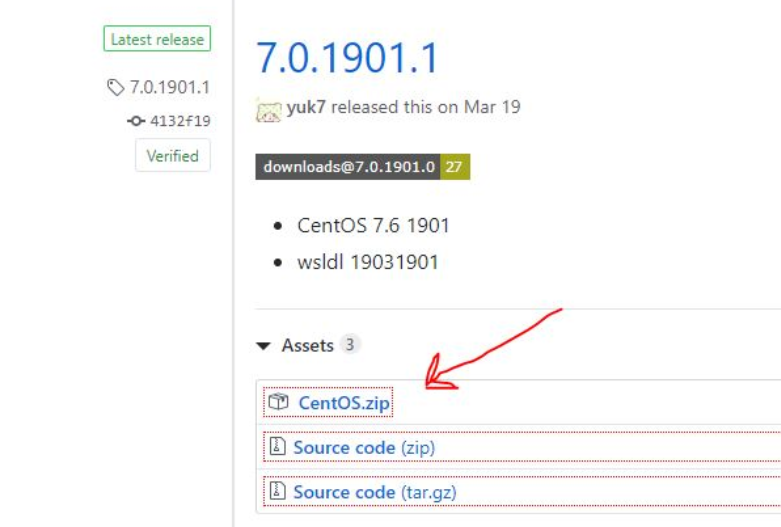
- 解压,右键以管理员运行,前面激活wsl命令成功界面:
![image]()
- 安装完成,任意键退出窗口后,目录多了2个目录,再次以管理员运行,打开窗口,出现root登录窗口,则安装成功
![image]()
更新Centos
- 命令:yum -y update
卸载Centos
- wslconfig /l 查看安装了哪些
- 注销:wslconfig /u 上一个命令显示的linux系统名
![image]()
- win10上删除解压的centos目录,即可重新解压zip文件,重装
命令
// linux控制台内部复制粘贴:
复制:左键鼠标选中,黑色背景有白色后,松开
粘贴:点击鼠标右键
//win10复制到linux:
win复制:ctrl+c
点击鼠标右键
// linux复制到win
linux复制:shift + ctrl +c
win粘贴:ctrl+v
- wsl -l -v // 查看本机已安装的linux版本
- wsl -d Ubuntu-22.04 -u root // 启动指定Linux,用root用户



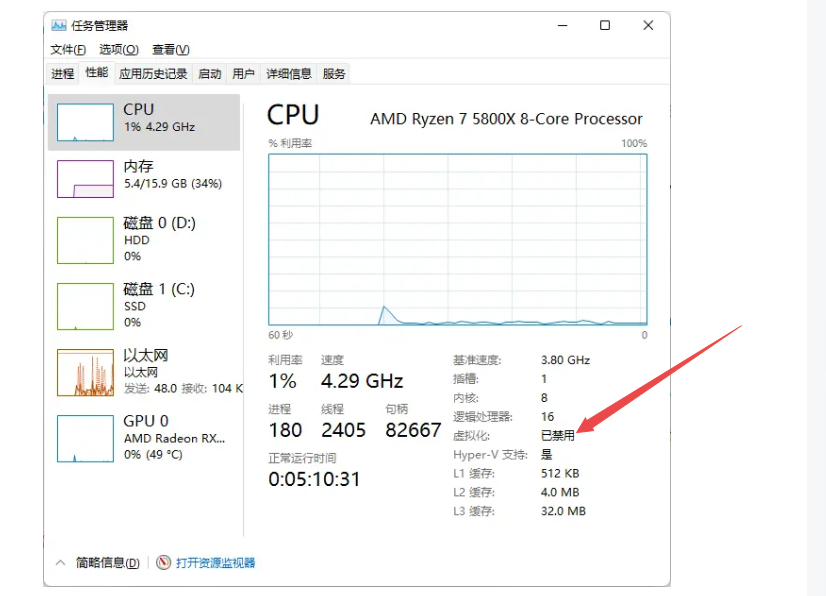
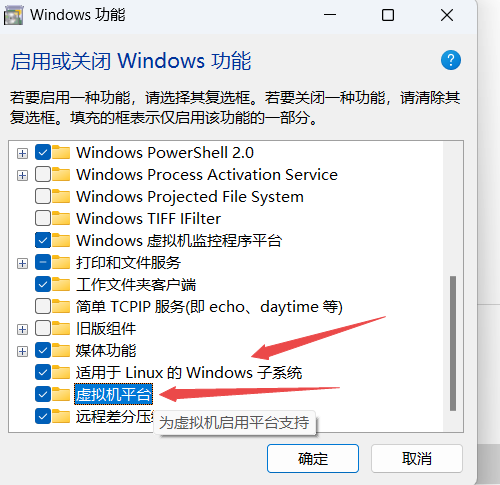
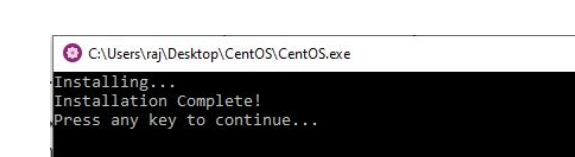
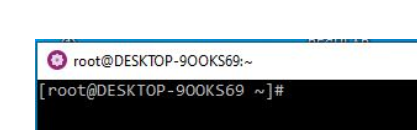
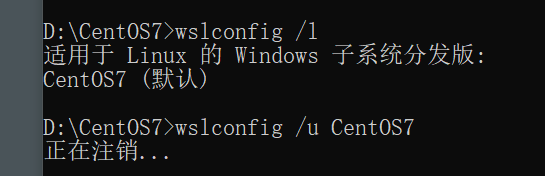

 浙公网安备 33010602011771号
浙公网安备 33010602011771号